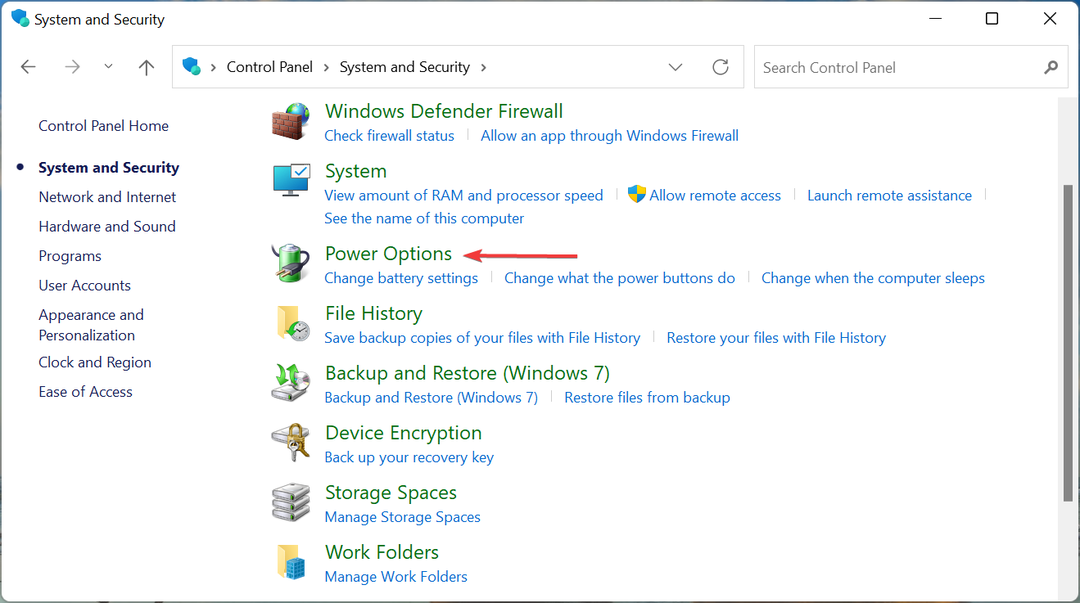Епиц Гамес Лаунцхер је покретач ПЦ игара који је неопходан за све игре које сте купили у Епиц Гамес Сторе-у. Шта ако не можете да играте своју омиљену игру јер се Епиц Гамес Лаунцхер не отвара? Ако се суочавате са овим проблемом на свом систему, постоји проблем са Епиц Гамес Лаунцхер-ом који морате сами да решите.
Заобилазна решења –
1. Ако се први пут суочавате са оваквим проблемом, поново покрените систем једном и проверите.
2. Онемогућите све антивирусне програме треће стране које користите.
Преглед садржаја
Исправка 1 – Завршите епску игру из менаџера задатака
Задатак Епиц Гамес Лаунцхер-а можете прекинути из менаџера задатака и поново га покренути.
1. Прво покрените Епиц Гамес Лаунцхер на свом систему.
2. Неће се отворити, али ће процес покретача бити покренут у позадини.
3. Дакле, кликните десним тастером миша на икону Виндовс и тапните на „Таск Манагер“.

4. Када се отвори Менаџер задатака, потражите „ЕпицГамесЛаунцхер" задатак.
5. Затим кликните десним тастером миша на одређени задатак и додирните „Заврши задатак” да га убијем.
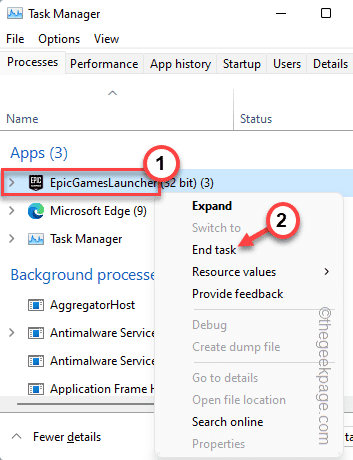
Након тога затворите Таск Манагер. Затим поново покрените Епиц Гаме Лаунцхер.
Ако ово не успе, идите на следеће решење.
Исправка 2 – Промените својства апликације
Проблем се може решити једноставним подешавањем својстава апликације.
1. Прво кликните десним тастером миша на „Покретач Епиц Гамес“ икона на радној површини и тапните на “Својства“.

3. Када се појави прозор Својства, идите на „Пречица” окно.
4. Затим додајте „-ОпенГЛ” на крају циљне адресе.
[
Пример – Претпоставимо да је „циља“ покретача –
„Ц:\Програм Филес (к86)\Епиц Гамес\Лаунцхер\Портал\Бинариес\Вин32\ЕпицГамесЛаунцхер.еке“
Сада морате додати „-ОпенГЛ” на крају тога. То ће изгледати овако –
"Ц:\Програм Филес (к86)\Епиц Гамес\Лаунцхер\Портал\Бинариес\Вин32\ЕпицГамесЛаунцхер.еке" -ОпенГЛ
]
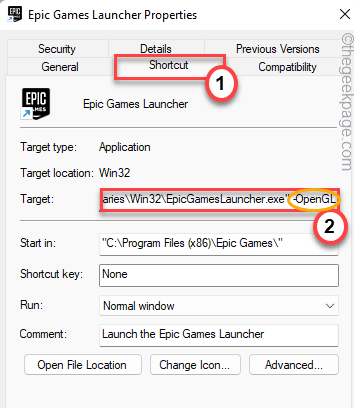
5. Након што извршите ову промену, додирните „Применити" и "ок” да бисте сачували промену.

Коначно, покрените Епиц Гамес Лаунцхер и видите да ли се нормално отвара или не.
Исправка 3 – Уклоните фасциклу веб кеш меморије
Пражњење фасцикле веб кеш меморије често успева.
1. Прво се уверите да сте затворили све отворене инстанце Епиц Гамес Лаунцхер-а.
2. Затим додирните икону системске палете у доњем десном углу и кликните десним тастером миша на „Покретач Епиц Гамес” апликацију и додирните „Изађи“.

3. Сада притисните Виндовс тастер+Р кључеви заједно.
4. Након тога, откуцајте овај код и кликните на „ок“.
%лоцалаппдата%
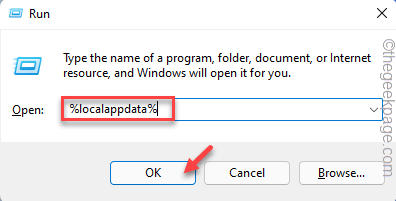
5. Сада, дупли клик на "ЕпицГамесЛаунцхер” да бисте му приступили.
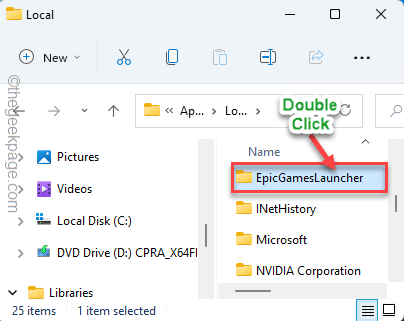
6. Након тога, дупли клик на "Сачувано” да бисте му приступили.
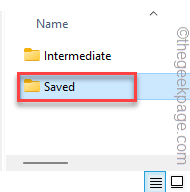
7. Овде потражите „вебцацхе” и „вебцацхе_4147” фасцикле.
8. Изаберите оба фолдера и тапните на Избриши икона да бисте уклонили обе фасцикле са вашег система.
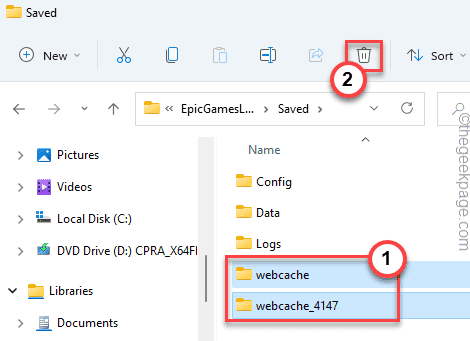
На крају, затворите Филе Екплорер. Затим поново покрените систем.
Након поновног покретања система, отворите Епиц Гамес Лаунцхер и проверите да ли ово ради.
Исправка 4 – Онемогућите оптимизације преко целог екрана
Покушајте да онемогућите оптимизације преко целог екрана и покренете апликацију као администратор.
1. Прво, кликните десним тастером миша на Епиц Гамес Лаунцхер и додирните „Својства“.

2. Када се отворе Својства, идите на „Компатибилност” таб.
3. Овде се уверите да је „Онемогућите оптимизације преко целог екрана” опција је проверено.
4. Поред тога, тицк "Покрени као администратор” кутија.
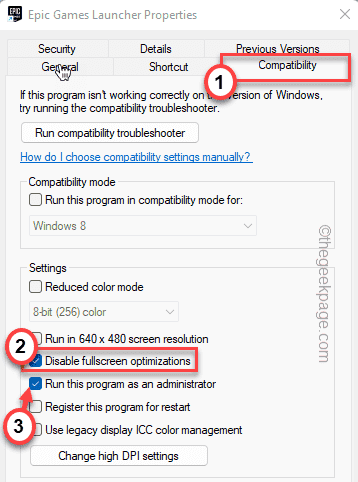
5. Након тога, додирните „Применити" и "ок” да бисте сачували промене.

Када то урадите, покушајте поново да покренете Епиц Гамес Лаунцхер.
Поправка 5 – Поправите покретач Епиц Гамес
Ако ништа не ради, покушајте да поправите Епиц Гамес Лаунцхер на свом систему.
1. Прво кликните десним тастером миша на Виндовс икона и додирните „Трцати“.
2. Затим откуцајте „аппвиз.цпл” и ударио Ентер.
3. Сада кликните десним тастером миша на „Покретач Епиц Гамес” и тапните на „Репаир” да бисте поправили апликацију.
Само дајте Виндовс-у мало времена да поправи Епиц Гамес Лаунцхер. Након што то урадите, отворите Епиц Гамес Лаунцхер и проверите.
Поправка 6 – Поново инсталирајте Епиц Гамес Лаунцхер
Деинсталирање и поновно инсталирање најновије верзије Епиц Гамес Лаунцхер-а ће сигурно решити овај проблем.
БЕЛЕШКА –
Деинсталирање Епиц Гамес Лаунцхер-а ће деинсталирати све ваше игре које сте преузели са Епиц Сторе-а.
1. Затворите Епиц Гамес Лаунцхер, ако је већ отворен.
2. Затим додирните икону системске палете у доњем десном углу и кликните десним тастером миша на „Покретач Епиц Гамес” апликацију и додирните „Изађи“.

3. Сада откуцајте „цмд” у пољу за претрагу.
4. Након тога, кликните десним тастером миша на „Командна линија” и тапните на „Покрени као администратор“.

5. Када видите да се терминал отворио, тип овај код и погоди Ентер.
сфц /сцаннов

Када се процес скенирања заврши, затворите командну линију. Након тога, поново покрените систем једном.
6. Након поновног покретања система, притисните Виндовс тастер+Р кључеви заједно.
7. Затим откуцајте „аппвиз.цпл” и кликните на „ок“.

8. На листи апликација потражите „Покретач Епиц Гамес“.
9. Затим кликните десним тастером миша на апликацију и додирните „Деинсталирај“.
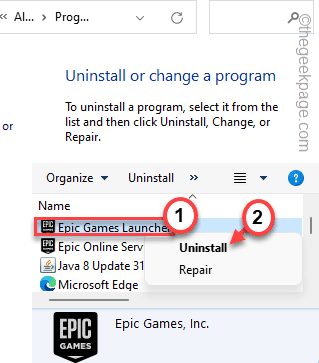
10. Поново додирните „да” да бисте наставили са деинсталацијом.
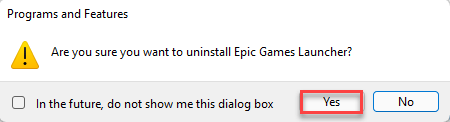
Након тога затворите прозор Програми и функције. Онда, поново покренути систем.
11. Затим идите на Продавница Епиц Гамес.
12. Затим додирните „ПРЕУЗМИТЕ ПОКРЕТАЧ ЕПСКИХ ИГРЕ” да бисте преузели датотеку за подешавање.
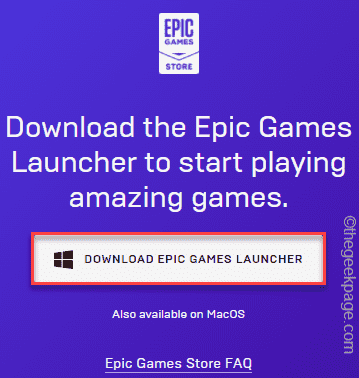
Након што преузмете датотеку за подешавање, покрените је на свом систему да бисте инсталирали најновију верзију Епиц Гамес Лаунцхер-а.
Након што инсталирате покретач, отворите га и пријавите се са својим акредитивима. Епиц Гамес Лаунцхер ће се нормално отворити.
Поправка 7 – Искључите Виндовс безбедносне функције
Понекад Виндовс безбедност може блокирати одређену компоненту Епиц Гамес. Дакле, покушајте да га накратко онемогућите и проверите.
1. Тип "Виндовс безбедност” у пољу за претрагу.
2. Затим додирните „Виндовс безбедност” да бисте му приступили.

3. Сада, у Виндовс безбедност прозору, кликните на „Заштита од вируса и претњи“.

4. Сада, померите се надоле и додирните „Управљајте подешавањима“.

5. Сада, на следећем екрану, укључите „Стварна заштита времена” опција за „Ван“.
6. На исти начин, укључите „Заштита у облаку" до
“Ван“.

Сада затворите прозор Виндовс безбедност. Након што онемогућите Виндовс безбедност, покушајте да покренете Епиц Гамес Лаунцхер и проверите поново.
БЕЛЕШКА –
Када Епиц Гамес Лаунцхер почне да ради савршено, не заборавите поново омогућити заштита у реалном времену и заштита у облаку у Виндовс безбедности.
Ако то не урадите, страни вируси и ПУП-ови могу заразити ваш систем у било ком тренутку. Можете да пратите ове кораке да бисте поново омогућили онемогућена подешавања заштите.

На овај начин, Епиц Гамес Лаунцхер ће радити сасвим нормално.